Setelah kemarin kita berkutat dengan pemasangan Google Analytics, kali ini saya akan kembali belajar tentang layanan Google lainnya, yang sangat mendukung aktivitas blogging kita. Dan kabar baiknya adalah, ada cara mudah memasang dan mengaktifkan Google Search Console di Blogger. Seperti apakah itu? Simak hingga tuntas, yuk, Mom!
Kenalan dengan Google Search Console, Yuk!
Sebagai seorang blogger pemula, kita harus tahu dan paham dengan berbagai alat atau layanan yang bermanfaat untuk mengelola blog secara profesional. Salah satunya adalah Google Search Console.Apa itu Google Search Console?
Dalam laman resmi Google, www. search.google.com, dijelaskan bahwa Google Search Console merupakan layanan yang ditawarkan oleh Google untuk membantu blogger dalam memantau, memelihara, dan memecahkan masalah tentang keberadaan situs kita di halaman Penelusuran Google.Apakah Google Search Console gratis?
Ya! Layanan Google Search Console ini gratis. Dan pemasangan dan aktivasinya juga cukup mudah, tapi memberikan banyak manfaat bagi blogger. Nanti kita akan praktikkan, ya.5 Fungsi Pemasangan Google Search Console
Dengan memasang dan mengaktifkan Google Search Console, kita bisa mendapatkan banyak manfaat. Terutama dalam mendukung optimasi SEO on page pada postingan kita. Google Search Console yang akan menentukan apakah postingan kita bisa masuk ke halaman pertama di mesin penelurusan Google.Berikut ini fungsi dari Google Search Console :
1. Crawling
Setelah mengaktifkan Google Search Console, maka Google akan mulai mencari dan memidai konten yang ada di dalam blog, baik berupa artikel, gambar, link, dsb.2. Indexing
Setelah konten blog kita mengalami proses crawling, selanjutnya akan diindex (disimpan dan diatur dalam urutan) untuk kemudian ditampilkan ke halaman penelusuran jika ada pengguna yang mencari dengan kata kunci yang sesuai. Ini adalah salah satu fungsi dari Google Search Console.Google Search Console juga akan membantu kita memperbaiki jika terjadi masalah pengindeksan dan minta pengindeksan ulang untuk konten baru dan konten setelah editing/update.
3. Melihat data trafik Penelusuran Google
Google Search Console akan menampilkan laporan tentang trafik seberapa sering blog kita muncul di halaman Penelusuran Google, kata kunci penelusuran mana yang menampilkan blog kita, seberapa sering pengguna mengeklik kata kunci tersebut, dan banyak lagi.4. Mendapatkan peringatan dari Google
Saat blog kita mengalami masalah tentang pengindeksan, spam, atau masalah lainnya, Google Search Console login akan memberikan warning/peringatan. Dengan demikian kita akan lebih mudah menemukan masalah/penyebabnya serta bisa segera memperbaikinya.5. Info tautan Situs
Salah atu fungsi dari Google Search Console adalah menunjukkan kepada kita situs mana yang tertaut ke blog kita. Termasuk di dalamnya adalah pemakaian backlink berupa internal dan eksternal link.Cara Memasang Google Search Console
Happymoms, untuk memasang Google Search Console ini, katanya para Coach Blogspedia, lebih mudah daripada memasang Google Analytics. Apakah benar? Mari kita buktikan!1. Masuk ke Menu Setting di dashboard blogspot
Setelah masuk ke menu setting, cari pilihan "crawler dan pengindeksan".Lalu klik Google Search Console
2. Pembuatan Properti di Google Search Console
Akan muncul dua pilihan pembuatan Properti, dengan menggunakan domain atau URL prefix.Pilih opsi URL Prefix. Lalu masukkan URL blog kita. Lalu klik Continue/Lanjut.
Kita akan dibawa ke laman Search Console. Klik Start/Mulai.
3. Melakukan Verifikasi URL Prefix
Langkah ini merupakan cara verifikasi Google Search Console. Caranya adalah,di laman Search Console, di bagian kiri (atau kalau versi mobil klik garis tiga di kiri atas) kita pilih menu setting.
Lalu klik bagian verifikasi kepemilikan. Pilih opsi Google Analytics, klik verifikasi.
Oke, Done! Karena kita sudah memasang Google Analytics dengan email yang sama maka verifikasi mudah dilakukan. Dan kita sudah terverifikasi sebagai pemilik properti di Google Search Console.
Lalu klik bagian verifikasi kepemilikan. Pilih opsi Google Analytics, klik verifikasi.
Oke, Done! Karena kita sudah memasang Google Analytics dengan email yang sama maka verifikasi mudah dilakukan. Dan kita sudah terverifikasi sebagai pemilik properti di Google Search Console.
Menghubungkan Google Search Console Dangan Google Analytics
Langkah selanjutnya adalah menghubungkan Google Search Console dengan Google Analytics. Langkahnya adalah sebagai berikut :1. Buka Akun Google Analytics
Masuk ke akun Google Analytics kita dan buka menu admin. Pilih opsi properti dan klik Link Search Console.2. Penautan Google Search Console
Masuk ke laman Penautan Google Search Console. Pilih opsi tautkan/link di kanan atas.1. Langkah pertama kita pilih properti.
Klik bagian pilih properti, kita dibawa ke laman pemilihan properti, lalu centang link URL blog kita. Dan klik konfirmasi di pojok kanan atas. Lalu kembali ke halaman penautan Google Search Console, klik selanjutnya.
2. Langkah ke dua, kita memasukkan aliran data web (live stream).
Pilih data yang sudah tersedia, lalu kembali ke halaman penautan Google Search Console, klik selanjutnya.
3. Langkah ke tiga, tinjau dan kirim (preview and submit).
Kita cek dulu apakah semua data (properti dan aliran web) sudah benar. Jika sudah klik kirim (submit). Lalu tutup laman penautan.
Dan proses penautan telah selesai.
Dan proses penautan telah selesai.
Membuat Sitemap (Peta Situs) di Google Search Console
Sitemap ini berfungsi untuk memberitahukan kepada Google ada artikel baru yang kita posting di blog. Sehingga akan di crawling dan di index oleh Google. Dengan demikian artikel kita bisa masuk ke halaman pencarian Google.Langkah pembuatannya sangat mudah, cukup lakukan dua langkah ini,
1. Kembali ke laman Google Search Console, pilih menu sitemap/peta situs.
2. Masukkan sitemap baru. Ketik di kolom yang tersedia sitemap.xml. lalu klik submit. Selesai.
Cara Mengajukan Pengindeksan Artikel
Langkah ini bertujuan agar artikel kita bisa ter-index/terdeteksi oleh Google Search Console. Caranya,1. Copy link artikel
Pertama, copy link artikel yang kita inginkan dari lama blog. Lalu masuk ke menu utama Google Search Console. Lalu klik Inspeksi URL
2. Masukkan URL artikel
Masukkan URL artikel ke bagian kolom pencarian (bagian atas laman), kemudian Klik enter.
3. Uji Coba URL
Ini untuk memastikan link artikel kita sudah masuk ke Google. Tunggu proses. Jika sudah selesai tampilan di kolom berubah menjadi Link sudah tersedia di Google.
4. Minta pengindeksan
Setelah link sudah tersedia di Google, selanjutnya kita klik opsi minta pengindeksan. Tunggu proses berjalan dan setelah selesai, klik Oke.
Google Search Console Siap Digunakan
Moms, itu tadi langkah-langkah pemasangan, verifikasi dan aktifasi Google Search Console di Blogger. Cukup mudahkan caranya? Dan juga telah dipraktikkan cara pembuatan sitemap dan pengindeksan artikel. Setelah semua langkah di atas dilakukan, maka Google Search Console siap untuk digunakan. Informasi apa yang kita butuhkan tinggal kita cari di fitur-fitur yang telah disediakan.
Semoga bisa membantu untuk para momblogger pemula, seperti saya. Semoga bermanfaat dan semangat blogging terus, ya, Moms.
💕💕








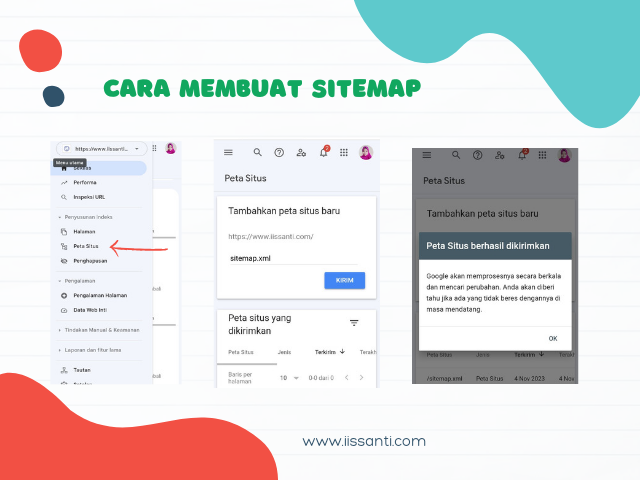
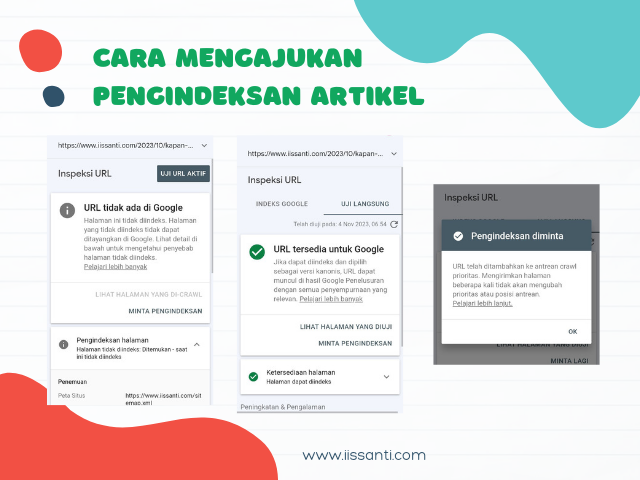

Post a Comment
Dan Mohon tidak meninggalkan link hidup. Jika terdapat link hidup, mohon maaf komentar akan dihapus.